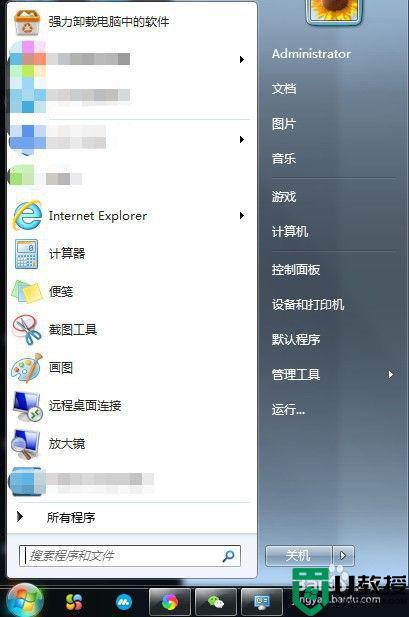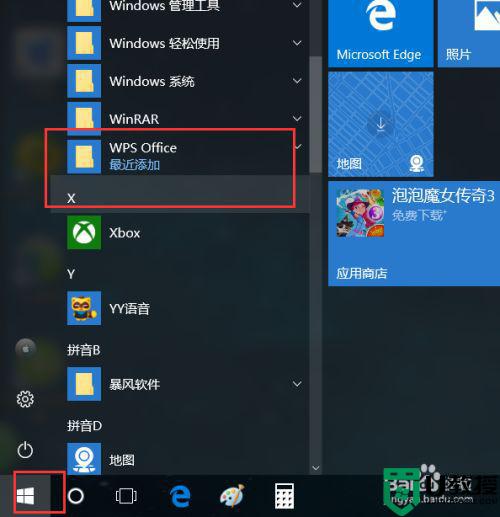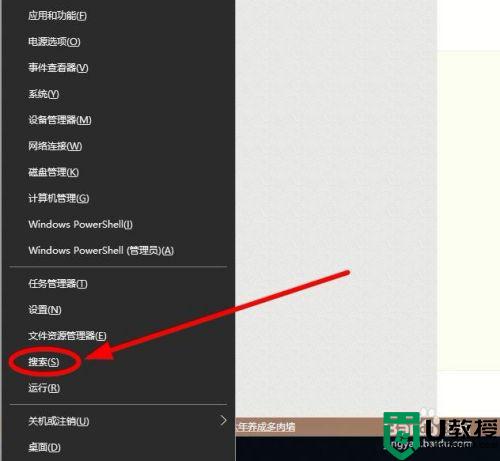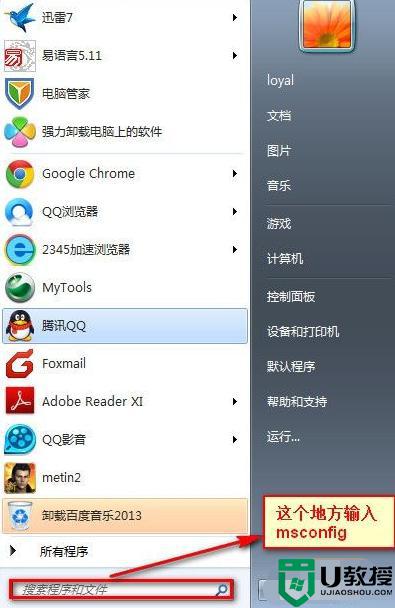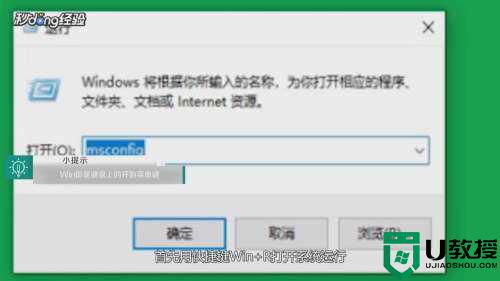电脑屏保游戏广告如何取消掉 win10如何关闭广告屏保
时间:2024-03-28作者:bianji
win10电脑进入锁屏状态后就会出现锁屏广告,我就觉得这些广告图很烦人,动不动就出来一个广告,很影响心情,去网上查了下电脑屏保游戏广告如何取消掉,下面小编就给大家带来了win10如何关闭广告屏保的具体操作方法,简单有效,值得一试。

工具/原料
系统版本:windows10系统
品牌型号:联想拯救者R7000P
电脑屏保游戏广告如何取消掉
1、Win10系统桌面点击鼠标右键,在弹出的右键菜单选项框中,选择“个性化”选项命令并点击它。如图所示:
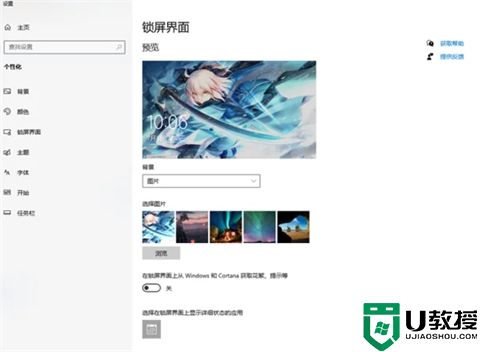
2、锁屏界面里面选择图片, 如图所示:
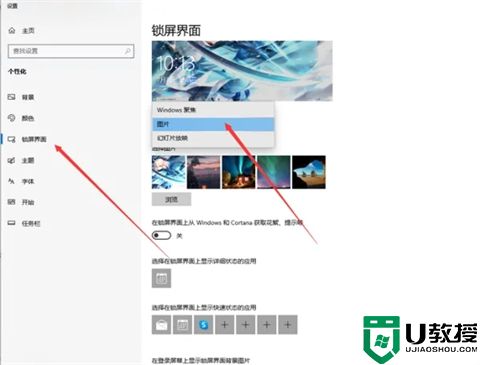
3、在锁屏界面上获取花絮、提示、技巧等这个选择【关】即可。如图所示:
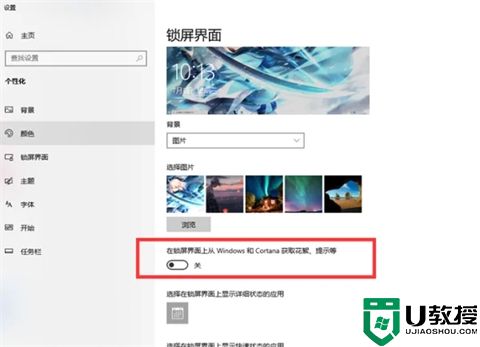
4、如果需要恢复广告推送,只需要把这个再选择为【开】即可,如图所示:
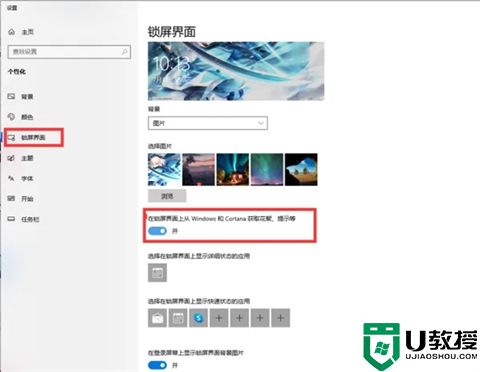
总结:
1、Win10系统桌面点击鼠标右键,在弹出的右键菜单选项框中,选择“个性化”选项命令并点击它。
2、锁屏界面里面选择图片。
3、在锁屏界面上获取花絮、提示、技巧等这个选择【关】即可。
4、如果需要恢复广告推送,只需要把这个再选择为【开】即可。
以上的全部内容就是系统城为大家提供的电脑屏保游戏广告如何取消掉的具体操作方法介绍啦~希望对大家有帮助~系统城感谢您的阅读!